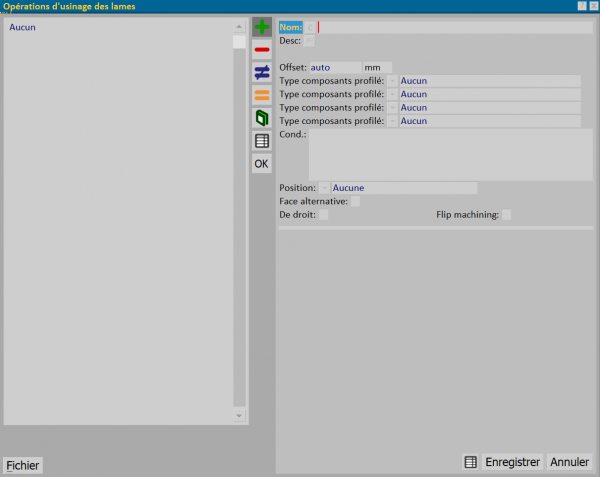Opérations d'usinage des lames
De Opera Wiki.
(Différences entre les versions)
(Page créée avec « {{WIP}} {{BR}} Il quadro delle lavorazioni della doga {{BR}} {{NB|Per accedere a questo riquadro in Opera Gestione Com… ») |
|||
| Ligne 9 : | Ligne 9 : | ||
==Sezione 1: I tasti funzione== | ==Sezione 1: I tasti funzione== | ||
| - | * | + | *Le bouton [[File:+.png]] permet de lancer le chargement d'un nouvel enregistrement. |
| - | * | + | *Le bouton [[File:-.png]] permet de supprimer un enregistrement de l'archive. |
| - | * | + | *Le bouton [[File:edit.png]] permet de modifier les données d'un enregistrement. |
| - | * | + | *Le bouton [[File:printkey2.png]] permet d'imprimer la liste détaillée des systèmes. |
| - | * | + | *Le bouton [[File:key-catalogues.png]] ouvre le panneau [[Catalogues techniques|Gestion des catalogues techniques]], qui permet d'insérer des catalogues relatifs au système et à la série choisis. |
| - | * | + | *Le bouton [[file:keyexcel.png]] vous permet d'exporter le contenu du cadre actuel vers un document au format tableur (par exemple Excel). Pour plus d'informations sur l'utilisation de cette fonctionnalité, voir la [[Comment utiliser une feuille de calcul pour exporter/importer des données dans Opera|page dédiée]]. |
| + | |||
Version du 20 février 2025 à 11:27
Di seguito la descrizione dei contenuti del riquadro:
Sezione 1: I tasti funzione
- Le bouton
 permet de lancer le chargement d'un nouvel enregistrement.
permet de lancer le chargement d'un nouvel enregistrement.
- Le bouton
 permet de supprimer un enregistrement de l'archive.
permet de supprimer un enregistrement de l'archive.
- Le bouton
 permet de modifier les données d'un enregistrement.
permet de modifier les données d'un enregistrement.
- Le bouton
 permet d'imprimer la liste détaillée des systèmes.
permet d'imprimer la liste détaillée des systèmes.
- Le bouton
 ouvre le panneau Gestion des catalogues techniques, qui permet d'insérer des catalogues relatifs au système et à la série choisis.
ouvre le panneau Gestion des catalogues techniques, qui permet d'insérer des catalogues relatifs au système et à la série choisis.
- Le bouton
 vous permet d'exporter le contenu du cadre actuel vers un document au format tableur (par exemple Excel). Pour plus d'informations sur l'utilisation de cette fonctionnalité, voir la page dédiée.
vous permet d'exporter le contenu du cadre actuel vers un document au format tableur (par exemple Excel). Pour plus d'informations sur l'utilisation de cette fonctionnalité, voir la page dédiée.
Sezione 2: I campi lavorazione
- Nome
 : Apre il quadro Selezione lavorazioni dove possiamo selezionare la lavorazione, il cui nome viene riportato in questo campo.
: Apre il quadro Selezione lavorazioni dove possiamo selezionare la lavorazione, il cui nome viene riportato in questo campo.
- Desc: Descrive la lavorazione selezionata.
- Offset: La funzione di questa casella è quella di determinare uno spostamento delle quote nelle lavorazioni.
- Tipo componente profilo
 : Nel caso di un profilo composto, questa funzione consente di determinare su quale componente applicare la lavorazione.
: Nel caso di un profilo composto, questa funzione consente di determinare su quale componente applicare la lavorazione.
- Condizione
 : A questa casella è abbinato un pulsante che apre un vasto elenco di variabili che indicano al programma ad esempio su quale lato della tipologia deve essere applicata la lavorazione, la dimensione del profilo; è anche possibile impostare un range di dimensioni della tipologia entro le quali deve essere applicata la lavorazione.
: A questa casella è abbinato un pulsante che apre un vasto elenco di variabili che indicano al programma ad esempio su quale lato della tipologia deve essere applicata la lavorazione, la dimensione del profilo; è anche possibile impostare un range di dimensioni della tipologia entro le quali deve essere applicata la lavorazione.
- Posizione
 : Determina la posizione della lavorazione nel profilo (Sinistra = a sinistra del profilo / Nessuno = lavorazioni centrali / Destra = alla destra del profilo).
: Determina la posizione della lavorazione nel profilo (Sinistra = a sinistra del profilo / Nessuno = lavorazioni centrali / Destra = alla destra del profilo).
- Da destra: La posizione della lavorazione viene presa da destra compensando eventuali errori di taglio.
- Specchia lavorazione: se attivo, specchia la lavorazione
- Il tasto
 apre il quadro Archivio lavorazioni
apre il quadro Archivio lavorazioni